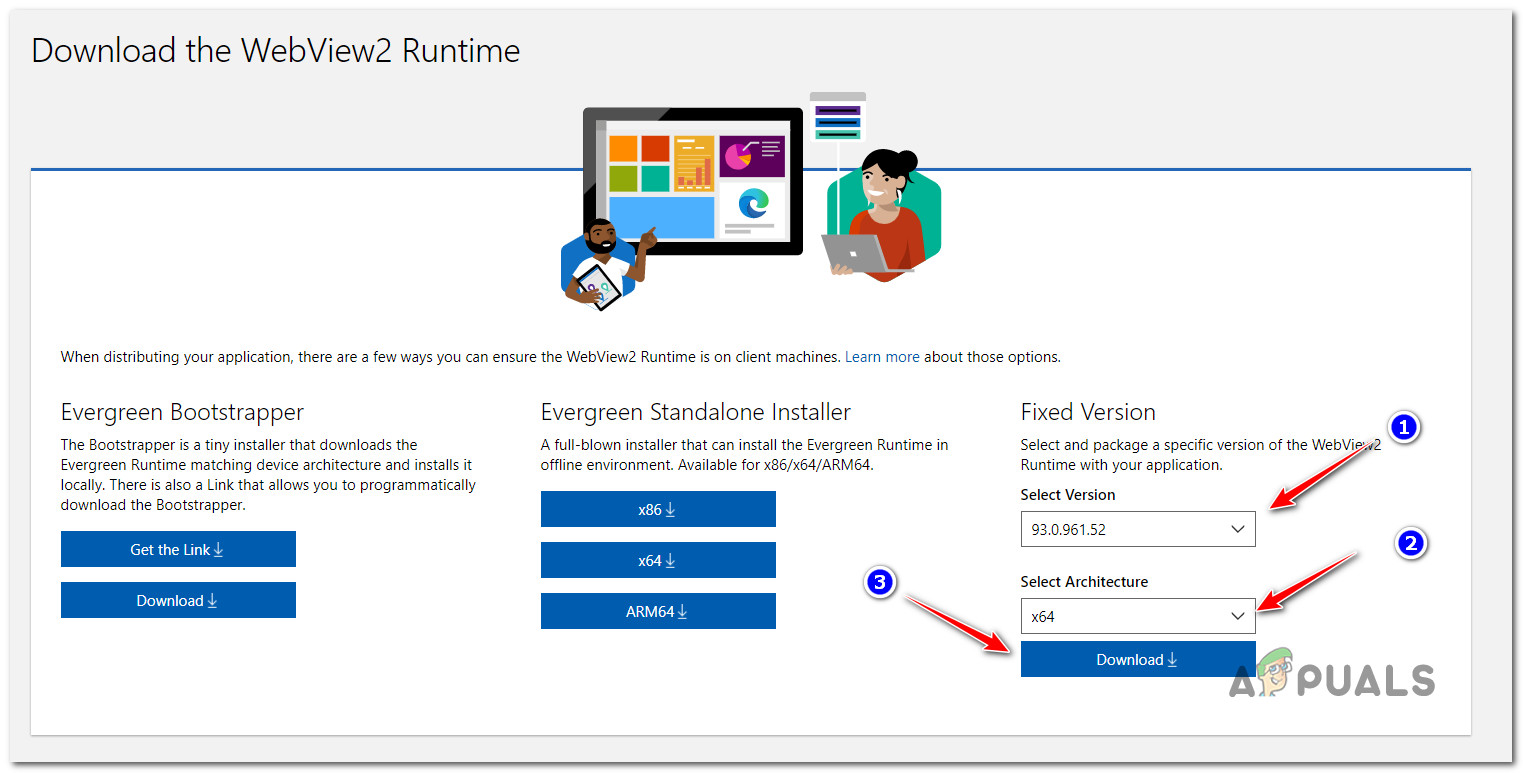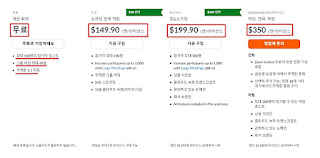OracleXE112_Win64.zip
drive.google.com
1. 오라클 XE 11 다운로드
먼저 압축 파일을 다운로드하고 압축을 풀고 DISK1 폴더에 있는 Setup.exe 파일을 실행합니다.
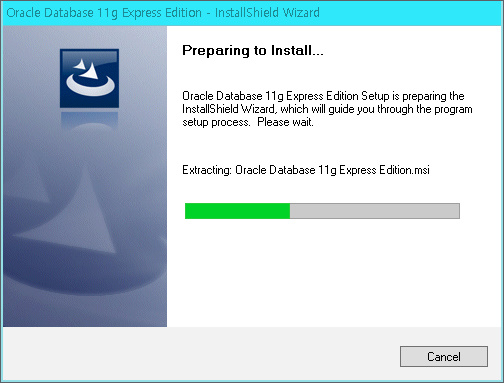
실행 파일을 실행하면 위와 같이 인스톨러 파일이 자동으로 다운로드되고 완료되면 다음과 같은 화면이 나타납니다.
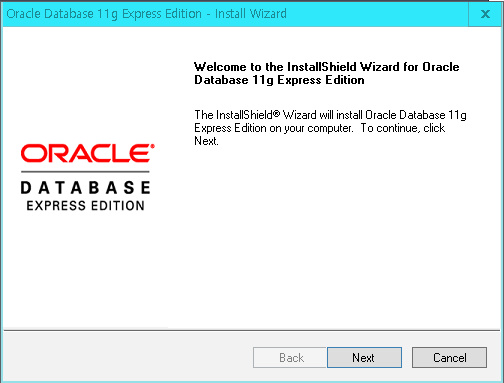
다음 버튼을 클릭해주세요
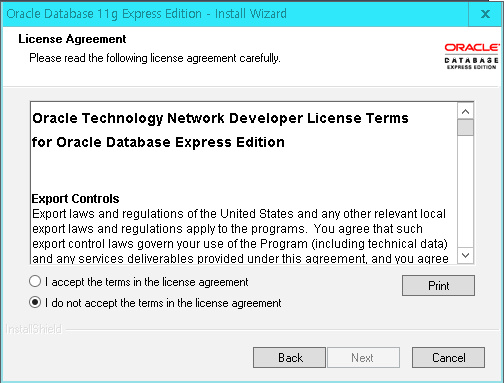
다음 버튼을 클릭해주세요
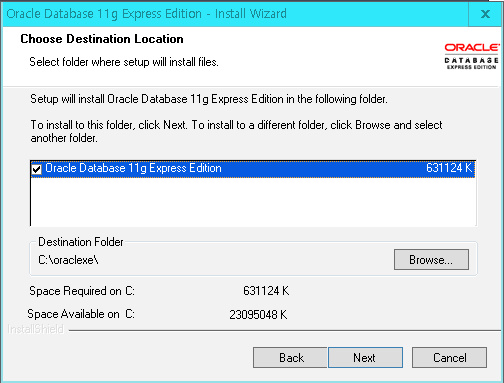
설치 경로를 묻습니다. 변경하지 않고 다음 버튼을 누르십시오.
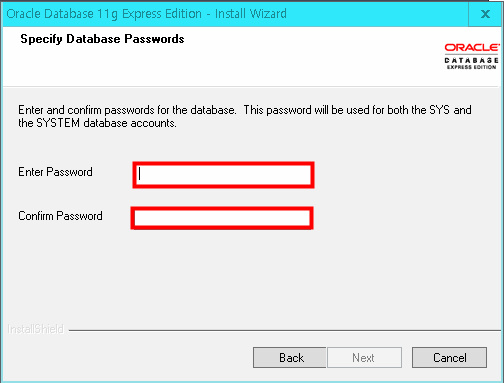
SYSDATE 계정의 비밀번호 설정입니다. 원하는 비밀번호를 두 번 입력하고 다음 버튼을 클릭합니다.
다음 버튼을 클릭하면 포트 정보가 표시됩니다. 다음 버튼을 클릭하기만 하면 됩니다.
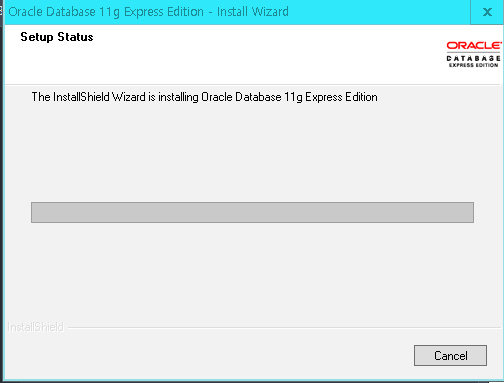
설치가 진행 중입니다. 설치가 완료되면 “마침” 버튼을 클릭합니다.

2. 계정 생성
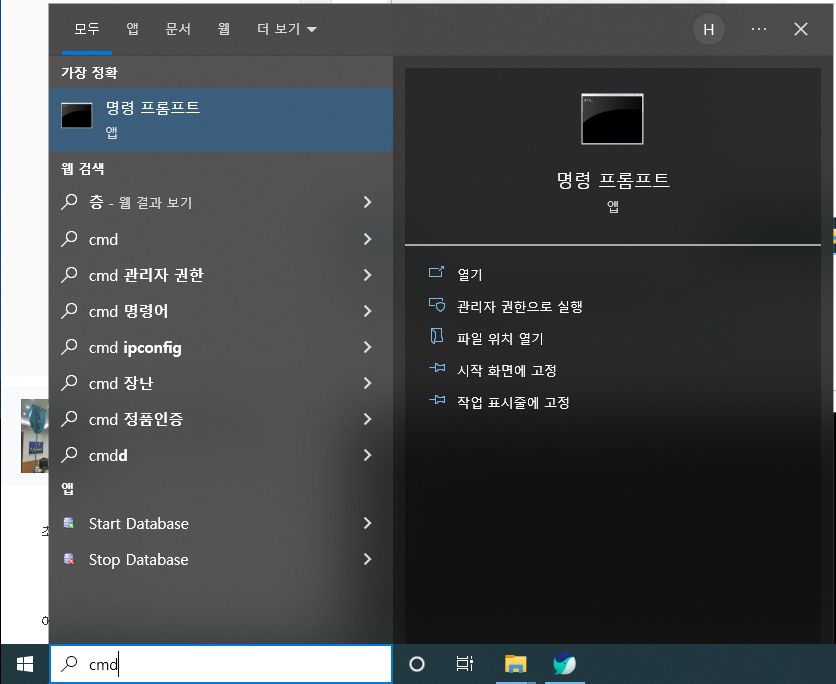
그림 1. sqlplus 태스크 명령 프롬프트 실행
시작 메뉴에서 cmd를 입력합니다.
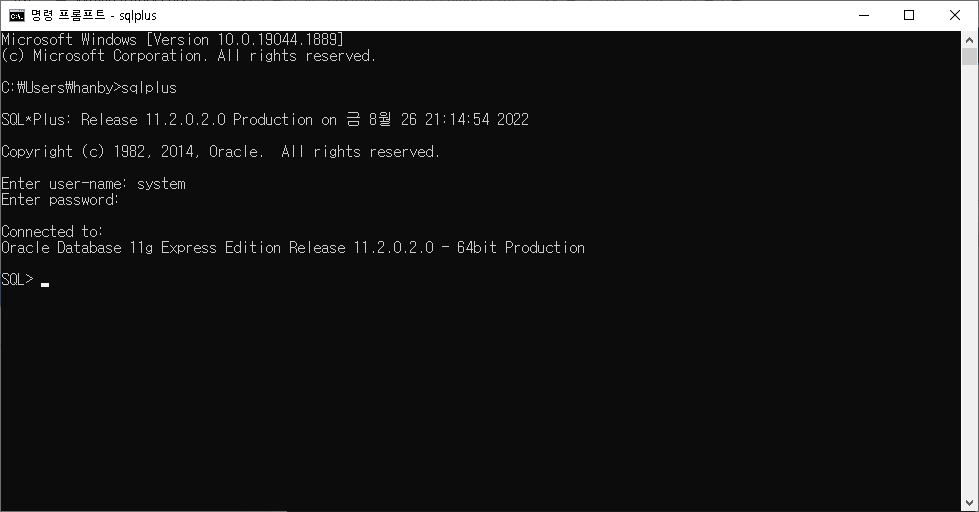
그림 2. sqlplus 태스크 명령 프롬프트 실행
시스템을 입력하십시오.
암호: 설치 시 입력한 암호를 입력하고 Enter 키를 누릅니다.
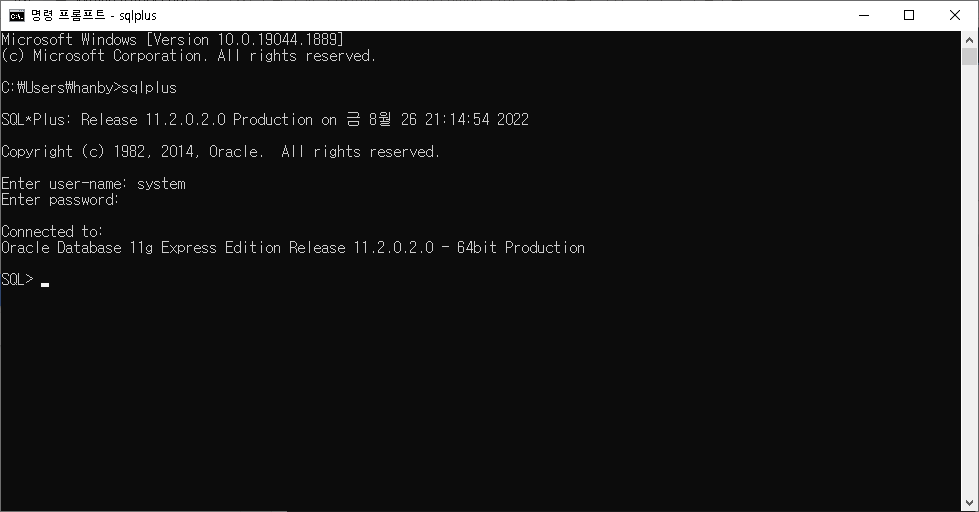
그림 3. sqlplus 태스크 명령 프롬프트 실행
| 경로: C:\oracleexe\app\oracle\product\11.2.0\server\rdbms\admin\ 찾을 파일 이름: scott.sql
이 파일을 찾아야 합니다. |
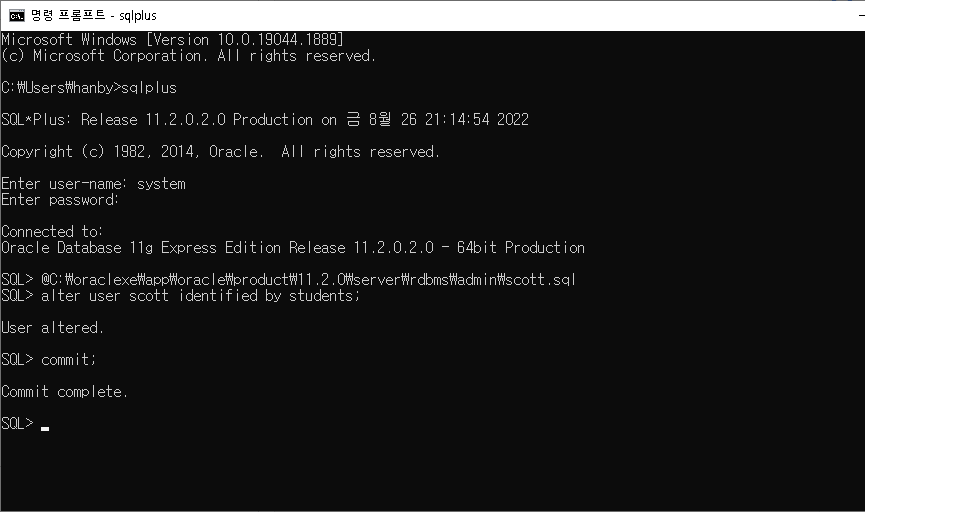
그림 4. sqlplus 작업 프롬프트 실행
|
SQL> @C:\oracleexe\앱\oracle\product\11.2.0\server\rdbms\admin\scott.sql
SQL> Tiger로 식별된 사용자 Scott을 변경하십시오. SQL> 커밋;
|
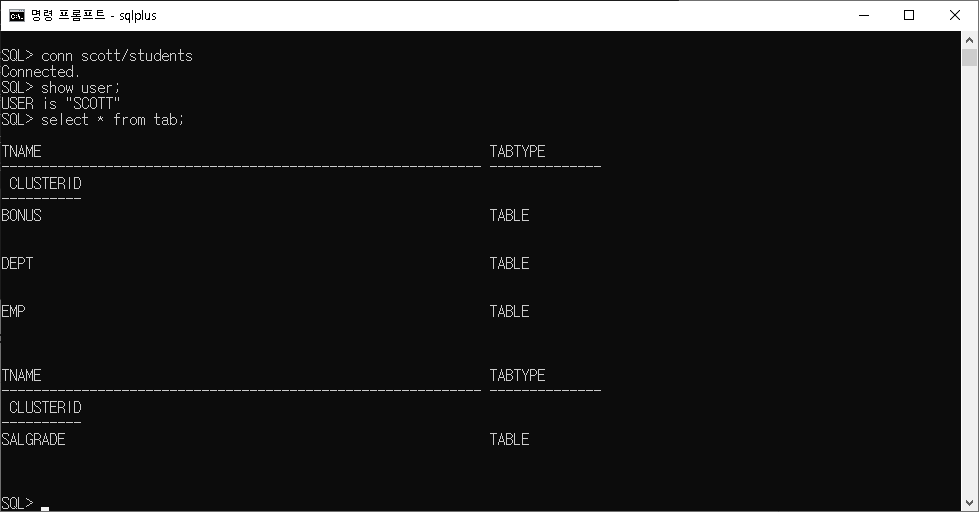
그림 5. sqlplus 작업 프롬프트 실행
|
SQL> 연결 Scott/Tiger
SQL> 사용자 표시; SQL> 탭에서 *를 선택하십시오. 3줄 명령은 다음과 같습니다. |